아들 생일에 맞춰 pc를 선물해 주려고 알아보았는데 지금은 pc를 사면 안 되는 시기더군요. ㅜ ㅜ
하지만 생일선물을 해주기로 해버렸으니 알아보기 시작했답니다 조립은 직접하기로 하고 사양은 인텔 i5-10400 메인보드 msi 460m박격포 SSD500 메모리 32G , 마지막으로 그래픽카드 가격보니 너무 사악해 살까 말까 고민 많이 되더군요. 알아보던 중 알게 된 라이젠 cpu ~내장 그래픽 카드가 오버클럭 하면 퍼포먼스가 엄청나다고 극찬이 자자하더군요 그래서 라이젠으로 결정!!!! 은 했는 대 AMD 쪽은 아는 게 없어서 폭풍 검색~ 다행히 라이젠 쪽에도 박격포가 있군요 msi 450m max 이름만 놓고 보니 인텔 쪽은 460 Amd 쪽은 450 이렇게 가는군요.
케이스는 몬스터기어에서 나오는 걸로 해보고 싶었지만 구입도 어렵고 가격이 ㅎㅎ 그래서 차선책으로 고른 SUITMASTER Robust 211T 이걸로 결정 투박하게 생겼지만 led 들어오니 너무 이쁘더군요.







네이놈 검색을 통해서 각각 하려 했는데 처음으로 케이스 검색했는데 컴 x존이 나오더군요 거기에 제가 주문하려고 했던 게 거의 있어서 배송비를 아끼기 위해 주문 구입하기로 결정했답니다. 메인보드만 따로 주문을 했네요. 배송은 완전 총알배송 다음날 다 왔답니다.



MSI B450M MORTAR MAX ! 박격포
박격포 그림이 있어서 그리 부른다네요. 뛰어난 안정성과 가성비 내구성 두루두루 갖췄다해서 인기가 많다고 합니다. 뒤에 MAX가 붙은 것과 아닌 것이 있는데 차이는 거의 없다고 해요 가격이 비슷해서 이왕이면 MAX로 주문

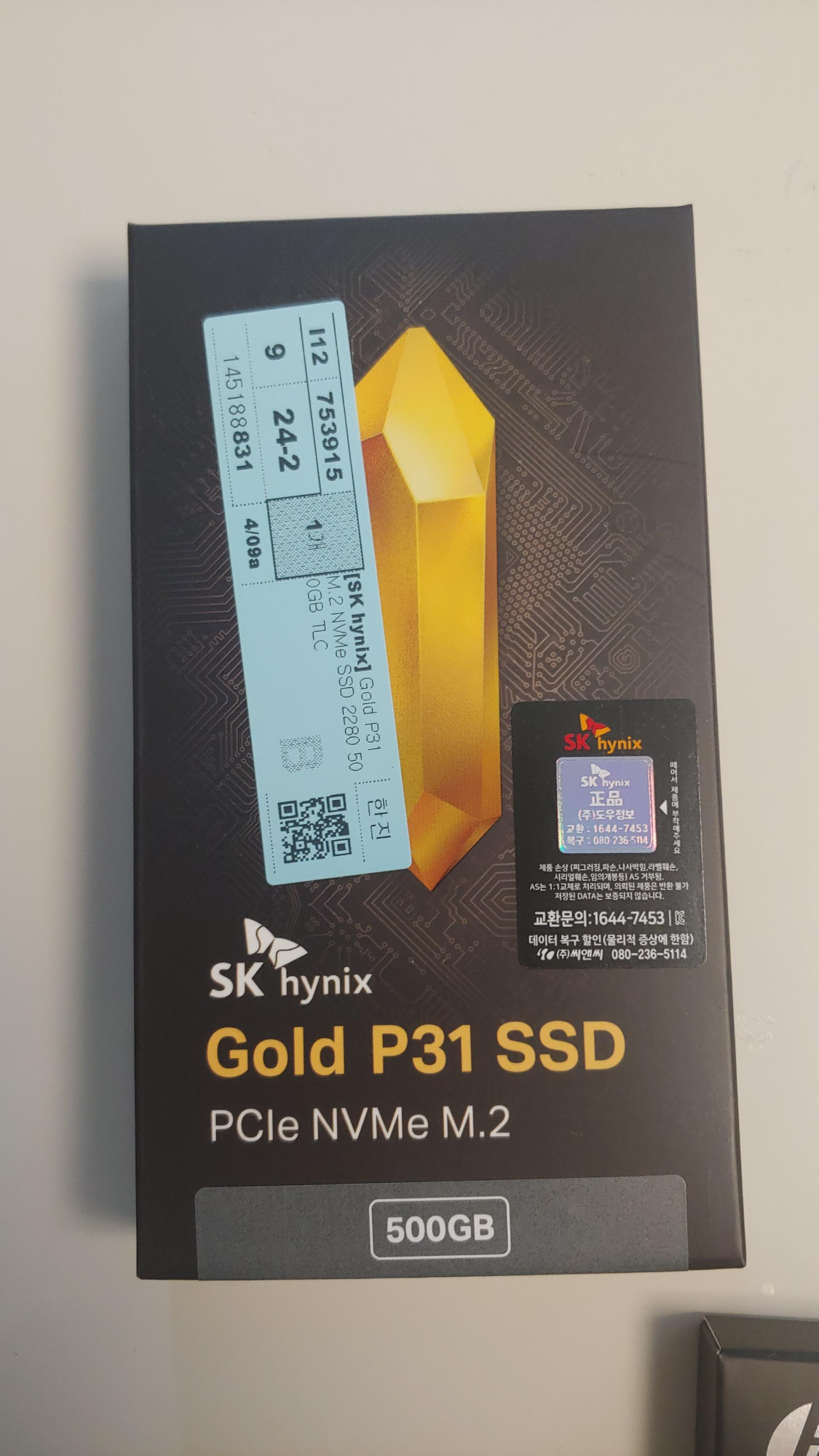
메모리는 생소하지만 멋을 위해서 led 들어오는걸로 구입했습니다. hp DDR4 3600 Mhz 16G 하나 나중에 가격 좀 싸지면 하나 더 추가할 예정입니다. SSD는 핫 하다는. SK HYNICS GOLD P31 NVME M.2로 구입~

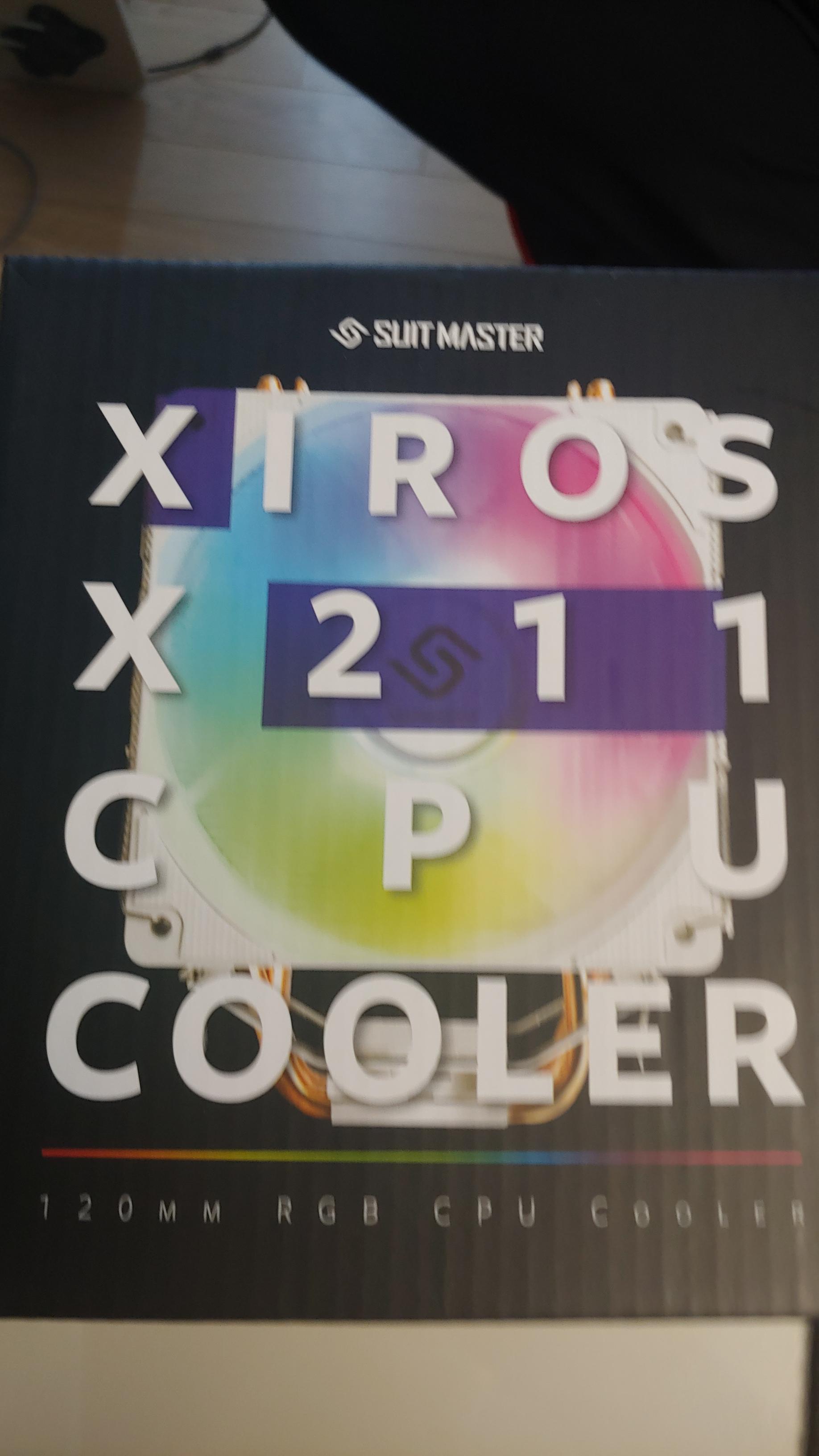
라이젠 cpu.. 기본 쿨러말고 케이스 만든 회사 꺼 앱코 슈트 마스터 자이로스 x211 정말 이뻐요~

앱코 슈트 마스터 케이스, 파워. cpu쿨러, hp메모리, sk하이닉스 m.2 ssd 박격포 메인보드~
인텔꺼로 검색해본 거보다 최저가 기준 2~3만 원 정도 더 들어가지만 그래픽카드를 안 사도 된다 하니 최적의 구성이라는 생각이 듭니다.
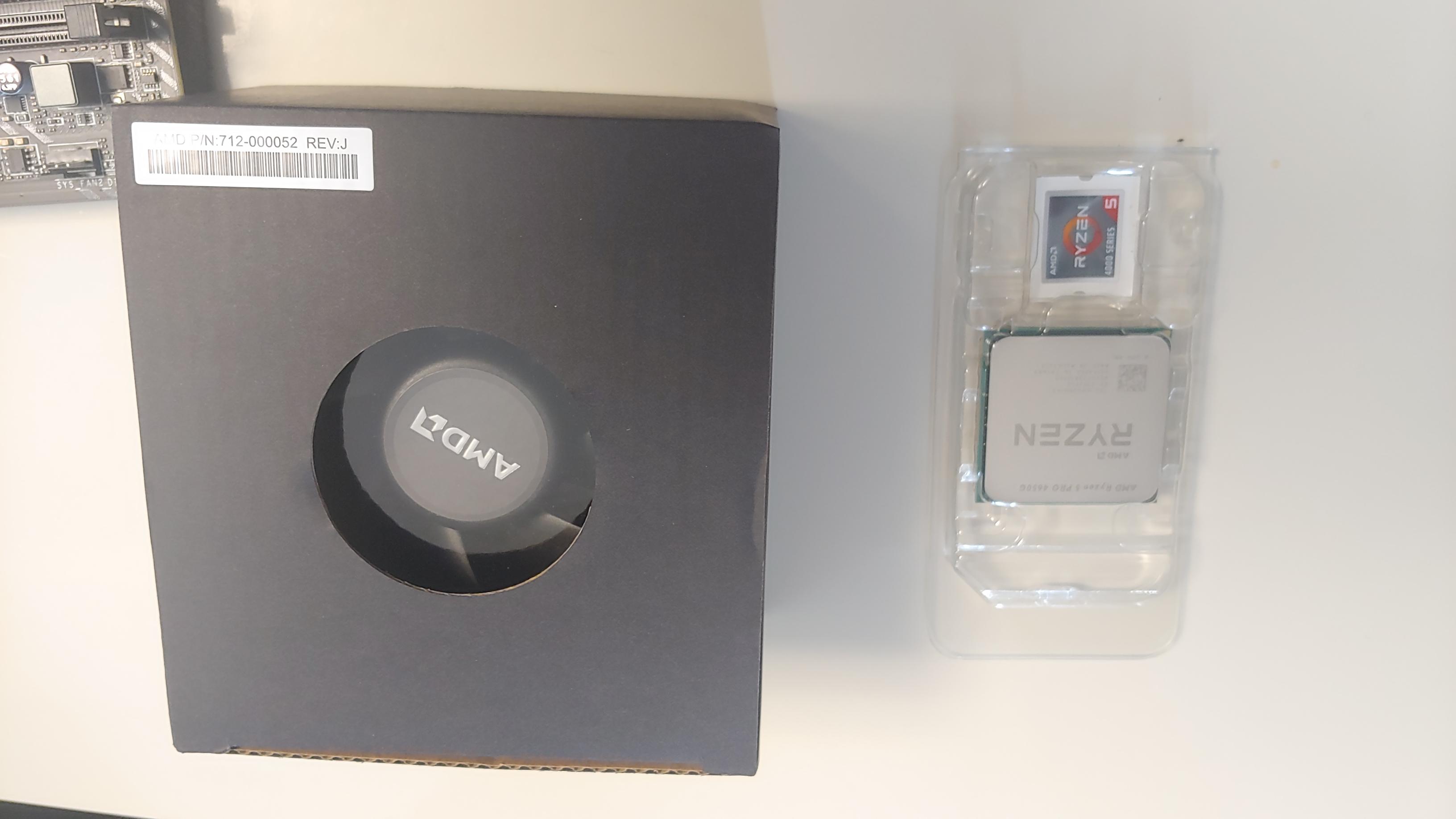
개봉하니 cpu 하고 정품 쿨러가 나오네요. 정품 쿨러는 그냥 고이 모셔놔야겠네요.

우측에 손잡이 같은 거(고정핀) 올리시고 cpu를 표시해놓은 곳에 맞춰 조심히 안착시켜주고 고정핀을 내려줍니다.

쿨러를 달기 위해 이제 cpu에 동봉되어 있는 써멀구리스를 바릅니다.


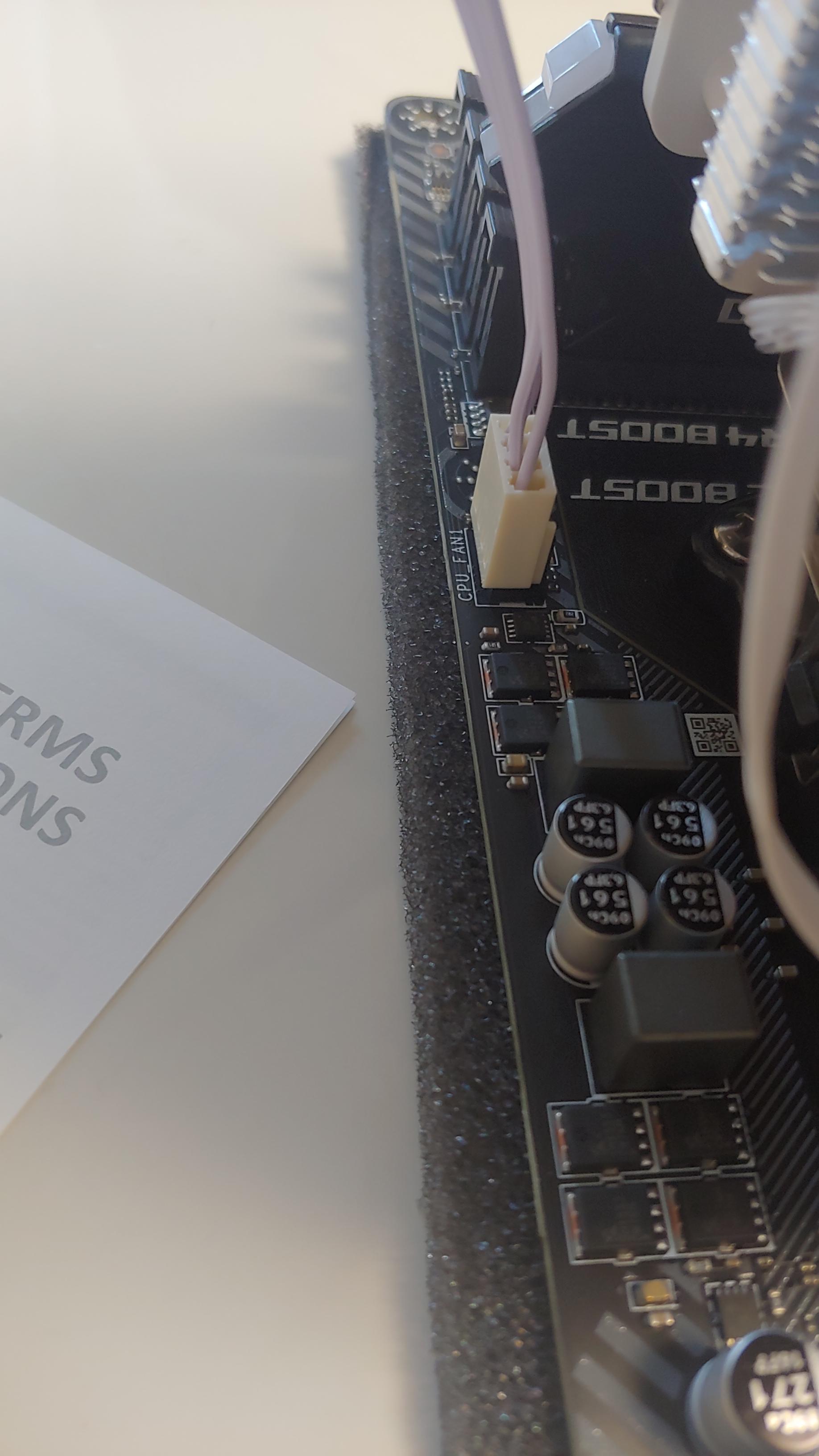
앱코 슈트 마스터 x211 쿨러가 두 개여서 케이블이 두개 연결하시고 메인보드 단자에 연결해주시면 됩니다. 사진만 봐도 금방 하시겠죠? 쿨러 꽂는 게 힘드네요. ㅎㅎ
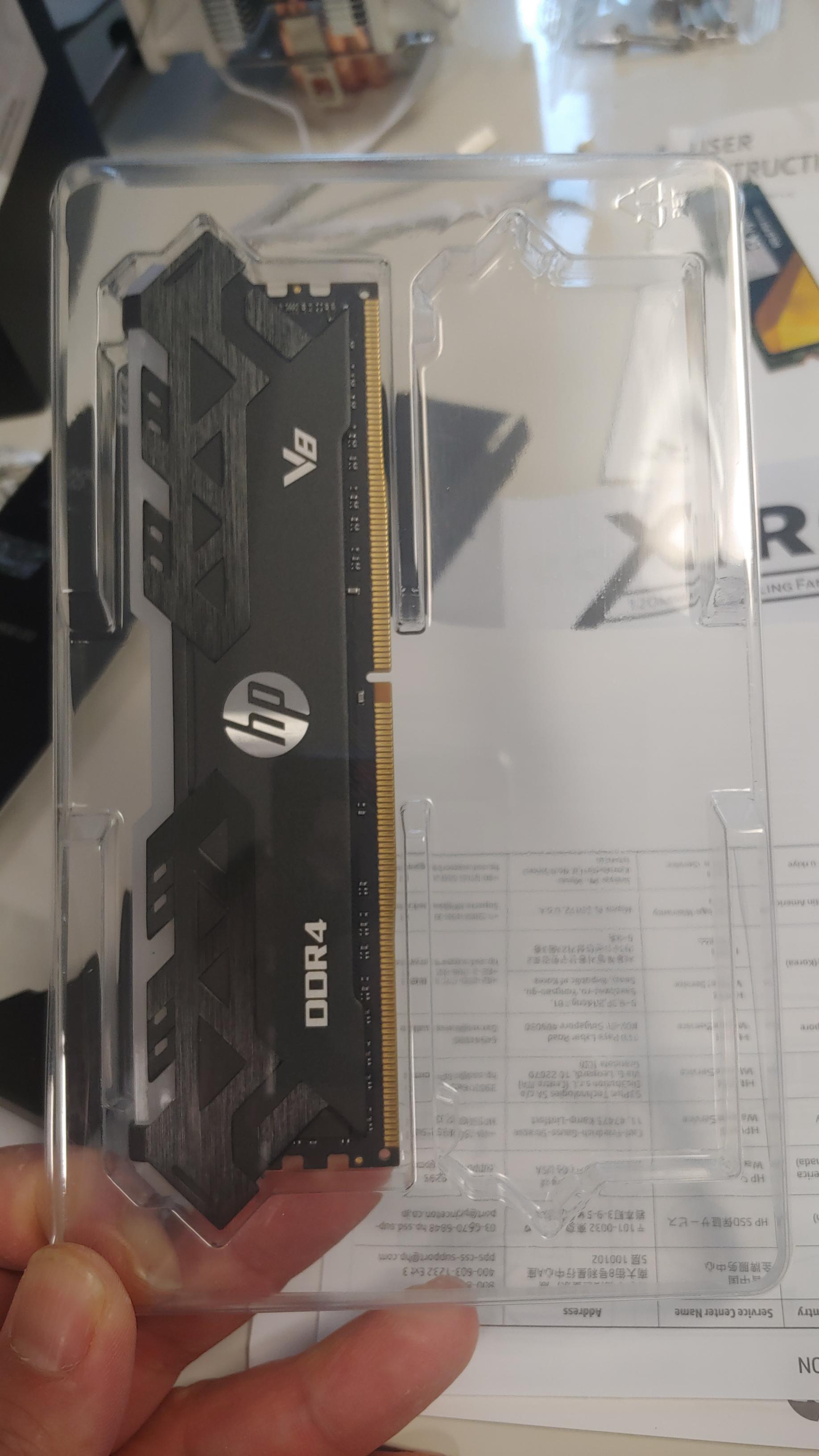
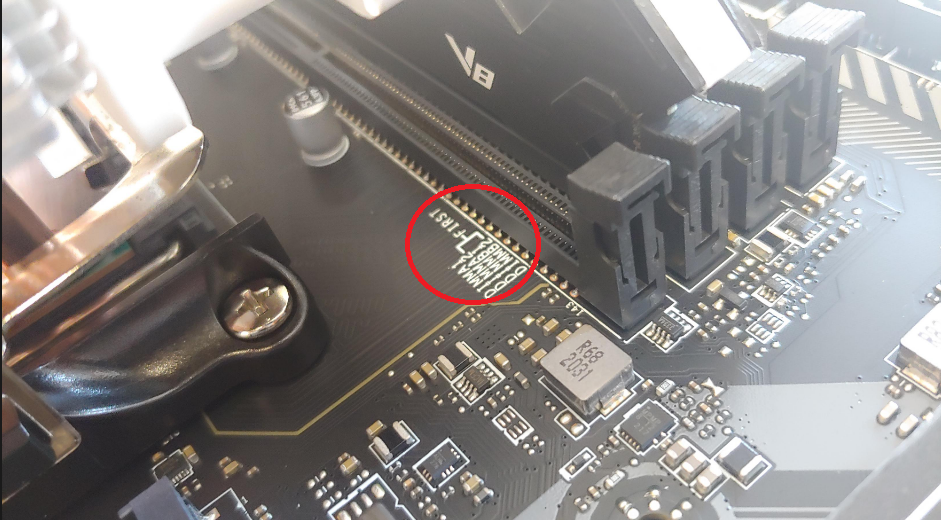
메모리를 장착합니다. 저처럼 메모리를 싱글로 꽂으시려면 위 사진에 표시해놓은 것처럼 first라고 쓰여있는 곳 중 하나에 연결하셔야 합니다. 보통은 듀얼 로쓰시니 상관없지만 싱글로 쓰시려면 참고하세요~

메모리와 cpu, 쿨러 연결한 후 한컷~
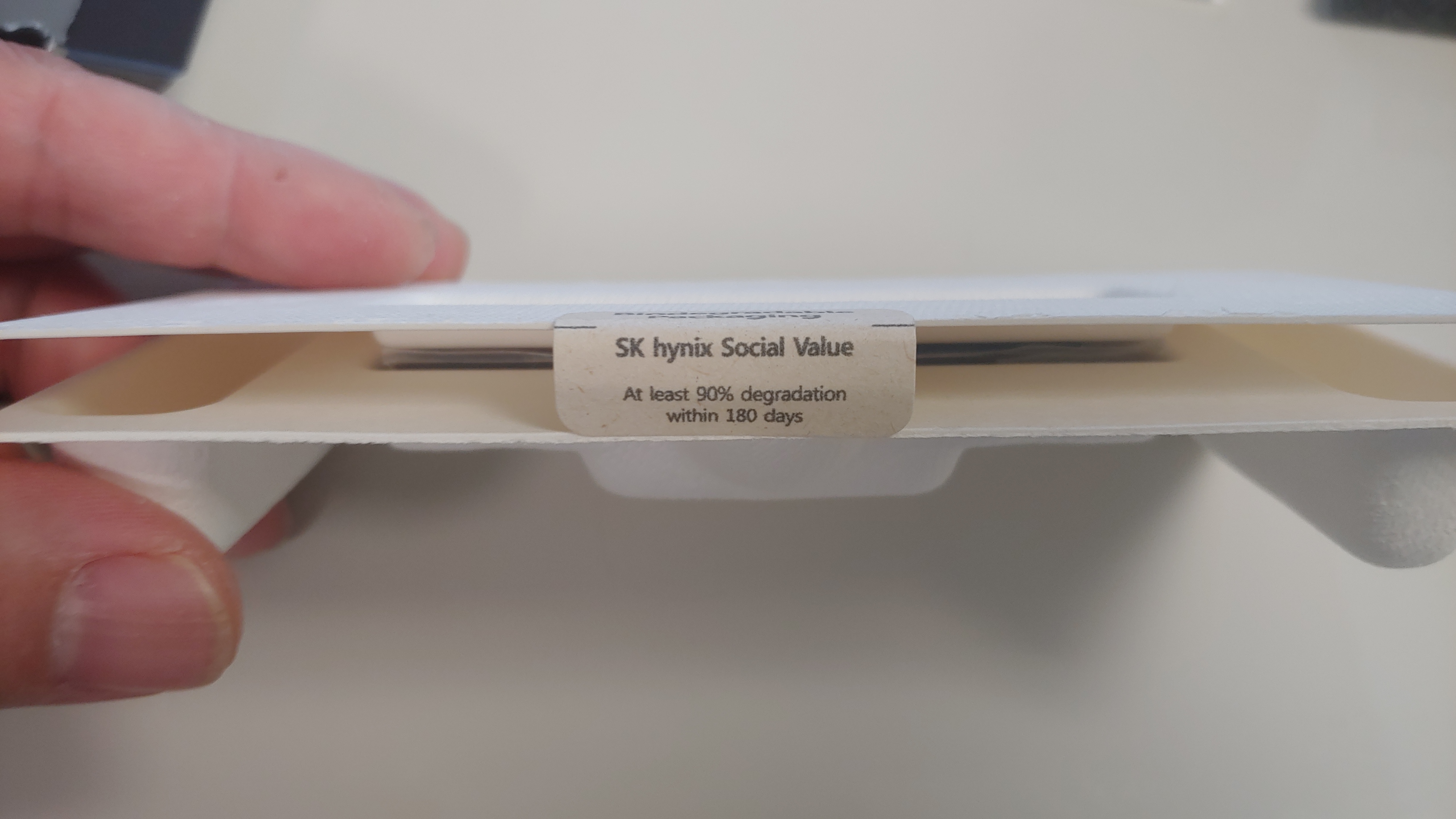
밀봉이 잘 되어 있네요. 외국에서 먼저 입소문이 났다는 그 화제의 ssd가 되겠습니다 ㅋㅋ

ssd는 그냥 안착시키고 볼트 고정해주면 끝~

이것으로 보드에 들어가는 것은 연결이 다 끝났습니다. 후후
이제 케이스 쪽 조립을 시작합니다.


먼저 파워를 넣고 뒤쪽에 볼트 4개를 연결합니다.


뒤에 메인보드 연결단자 커버를 장착하고 파워보드에서 메인보드 전원선과 cpu옆으로 연결되는 전원선 8핀 케이블을 뒷면에서 안으로 넣어줍니다.

메인보드 밑으로 공간이 있어 smps에서 오는 각종 케이블들이 많이 안 보여 아주 깔끔하게 보이네요.

케이스에 달린 팬들 전원 케이블을 연결해줍니다. 뒷면 쪽이라 연결하면 앞에서는 보이지 않겠네요.

조립 완료 후 모습입니다. led불빛이 아주 이쁘죠?

윗면에 전원 버튼 리셋 버튼, led불 변환 및 끄기 버튼과 그 외 단자들이 있습니다.

저는 전면 아래쪽에 led팬을 하나 더 추가해서 넣었습니다.
휴.. 색깔이 너무 찬란해서 아주 이쁘네요.
올해 아들 생일엔 지출이 너무 컸네요 ㅠ.ㅠ
하지만 무지 좋아하는 얼굴 보니 잘했다는 생각이 드네요 ㅎㅎ
'IT 컴퓨터 활용' 카테고리의 다른 글
| [win10]버추얼박스 제거 방법 알려드립니다. (10) | 2021.04.16 |
|---|---|
| 컴퓨터 팬소음 클때 조치방법(써멀구리스) (1) | 2021.04.01 |
| [win 10] 관리자 권한 영구적으로 얻기(레지스트리수정방법) (0) | 2021.03.24 |
| [win10] 인터넷익스플로러 실행시 엣지브라우저로 실행될때 대처방법 (0) | 2021.03.15 |
| 인터넷 화면 드래그 방지 해제하는 방법 (0) | 2020.11.29 |



